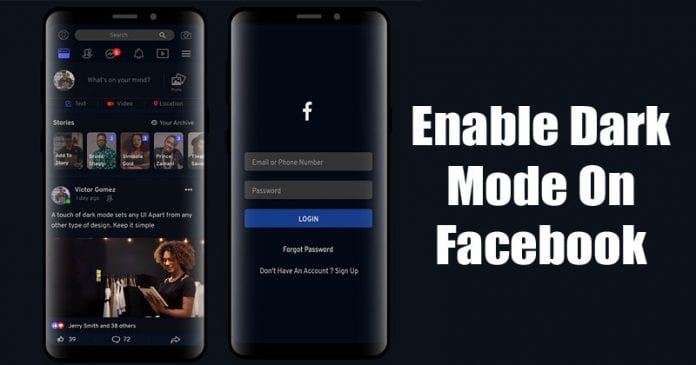Kivonja a hangot a videofájlokból VLC segítségével!

Nem kétséges, hogy a VLC médialejátszó jelenleg a legjobb és leggyakrabban használt médialejátszó alkalmazás a Windows számára. Az összes többi médialejátszó alkalmazáshoz képest a VLC Media Player több és jobb funkciót kínál. Ez nem csak egy médialejátszó; ez egy komplett szoftver, amely sokféle célra használható.
A VLC Media Player segítségével videókat vághat ki, számítógépe képernyőjét rögzítheti, videofájlokat konvertálhat stb. A VLC médialejátszó alkalmazással akár zenét is kivonhat a videókból. Igen, ezt olvastad, igaz! Nem kell további szoftvert telepítenie a videó hanggá konvertálásához, ha a számítógépen már telepítve van a VLC.
Lépések a videó hanggá (MP3) konvertálásához a VLC Media Player segítségével
Ebben a cikkben megosztunk egy részletes útmutatót arról, hogyan lehet videót hanggá (MP3) konvertálni VLC médialejátszó segítségével. Nézzük meg.
Megjegyzés: Nem csak MP3, hanem ugyanazokat a lépéseket is végrehajthatja a videó konvertálásához más audio fájlformátumokká, például WAV, FLAC, OGG stb.
1. lépés. Először is győződjön meg arról, hogy a VLC legújabb verzióját használja. Ehhez irány erre link és telepítse a VLC legújabb verzióját.
2. lépés Most nyissa meg a VLC médialejátszót a számítógépén.
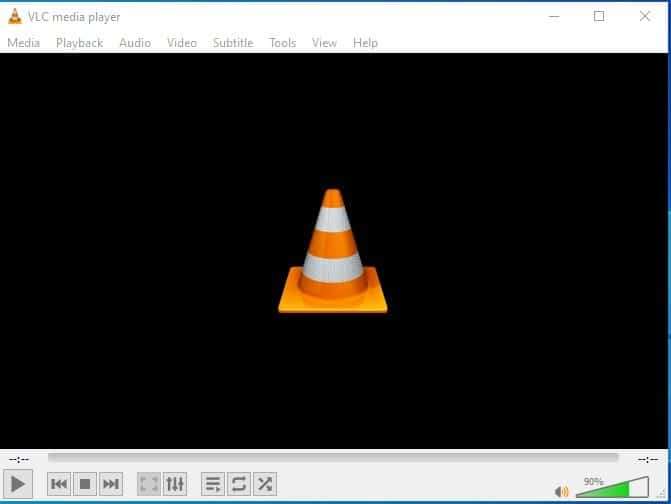
3. lépés Ezután kattintson a Média > Konvertálás/Mentés elemre
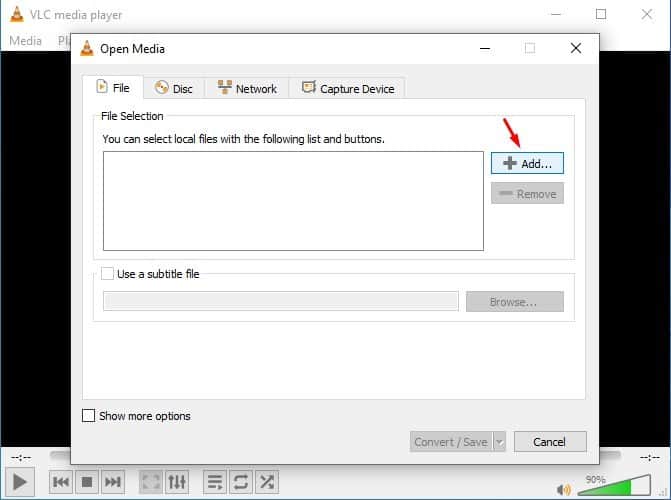
5. lépés. Ezután kattintson a „Konvertálás/Mentés” gombra.
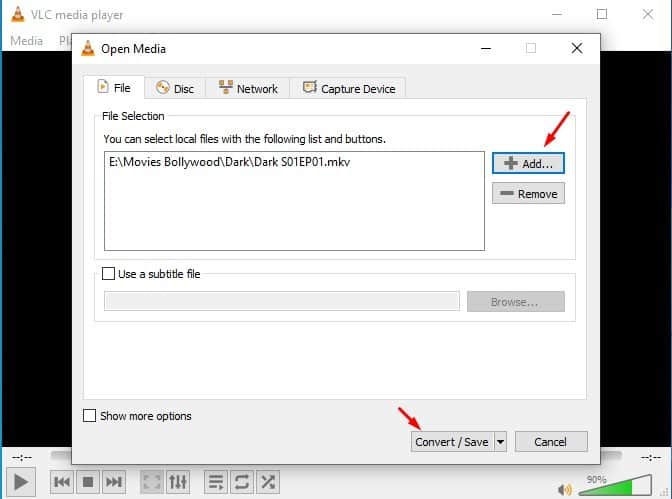
6. lépés: A következő oldalon válassza a „Konvertálás” lehetőséget, majd a Profil alatt válassza az „Audio – MP3” lehetőséget.

7. lépés A célfájlon kattintson a Tallózás gombra, és válassza ki, hová szeretné menteni a fájlt. Ügyeljen arra, hogy a fájlt .mp3 kiterjesztéssel mentse.
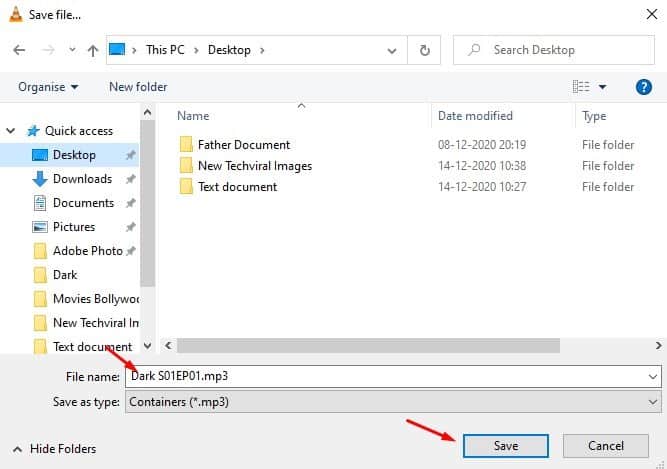
8. lépés: Ha végzett, kattintson a “Start” gombra. Az átalakítási folyamat azonnal megkezdődik. Ha elkészült, nyissa meg a célmappát, és megtalálja benne a hangfájlt.
Ez az! Kész vagy. Így konvertálhat videót hanggá egy VLC médialejátszóval.
Tehát ez a cikk arról szól, hogyan lehet videót hanggá konvertálni VLC médialejátszó segítségével. Remélem, ez a cikk segített Önnek! Kérjük, ossza meg barátaival is. Ha kétségei vannak ezzel kapcsolatban, tudassa velünk az alábbi megjegyzés rovatban.